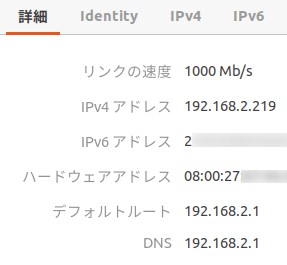Ubuntu 20.04 LTSのデスクトップ版で「固定IPアドレス」を設定する方法を分かりやすく解説します。
ネットワーク設定を開く
「トップバー」の一番右をクリックし、「システムメニュー」を開きます。そして、「設定」のアイコンをクリックしましょう。

有線でネットワーク接続している場合
左側の設定カテゴリーにある「ネットワーク」をクリックし、「有線」の歯車アイコンをクリックすると設定ダイアログが開きます。

無線(Wi-Fi)でネットワーク接続している場合
左側の設定カテゴリーにある「Wi-Fi」をクリックし、接続中のネットワークに表示されている歯車アイコンをクリックすると設定ダイアログが開きます。

ネットワーク設定の確認と変更
設定ダイアログが開くと、現在割り当てられているIPv4アドレスやIPv6アドレス、デフォルトルートやDNSサーバーのアドレスなどが表示されます。

「IPv4」タブをクリックし、「IPv4メソッド」を「手動」に切り替えると、IPアドレス・ネットマスク・ゲートウェイ・DNSサーバーなどを設定できます。

上の画像は、以下のIPv4設定の入力例です。
アドレス
192.168.2.10
ネットマスク
255.255.255.0
ゲートウェイ
192.168.2.1
DNS
192.168.2.1
IPv4アドレスには、他の端末に設定されていないものを入力する必要があります。DHCPサーバーが割り当てる範囲のIPアドレスと、他の端末に設定した固定IPアドレス以外のものを設定しましょう。
DHCPサーバーが割り当てるアドレスの範囲について、ルーターにより異なります。ルーターのWeb設定ページで確認しましょう。
DNSはルーターのIPでもCloudflareの「1.1.1.1」やGooglePublicDNSの「8.8.8.8」でも大丈夫です。
設定後「適用」をクリックするとダイアログが閉じます。しかし、まだ変更したネットワーク設定は有効にはなっていません。変更するのは、ネットワークに再接続する必要があります。
有線LANに接続している場合、「オン」となっているスイッチを一度「オフ」にし、再度「オン」にすると設定が反映されます。

Wi-Fiの場合、接続中のSSIDをクリックして再接続します。

再び設定ダイアログを開き、各項目が入力した内容に変わっていれば設定完了です。